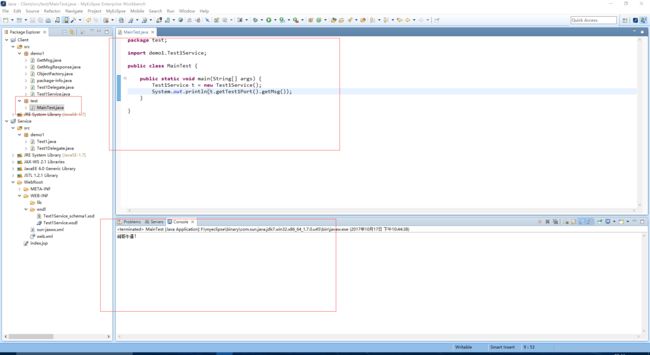myEclipse2014 实现简单的WebService 实例
本文简单介绍下利用myEclipse2014开发服务端和客户端
服务端:
1.首先新建一个WebService项目,在工作空间鼠标右键new,找到web service project
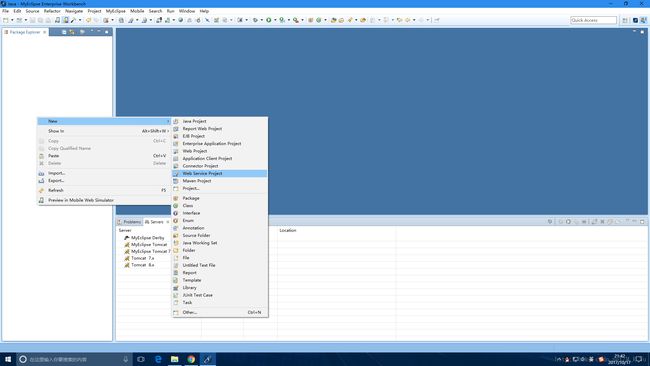
2.设置WebServiceProject的一些选项,这里WebServices Framework选择JAX-WS,下面version选择了2.1,Java EE version 选择Java EE 6,Java version选择1.7,然后直接点击finish
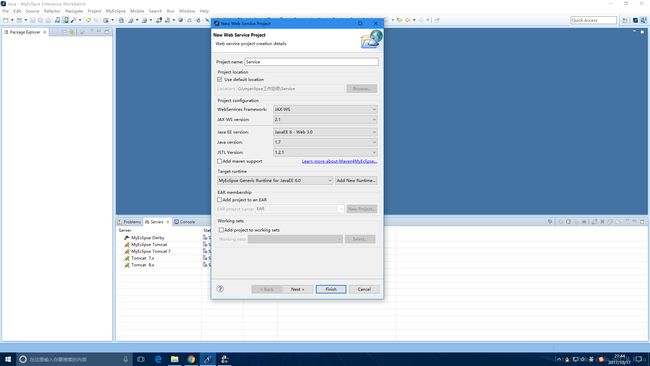
3.在此时的项目中新建了一个包叫做demo1,其中新建一个简单的类叫做Test1,其中有一个方法,返回字符,下图是此时的项目结构
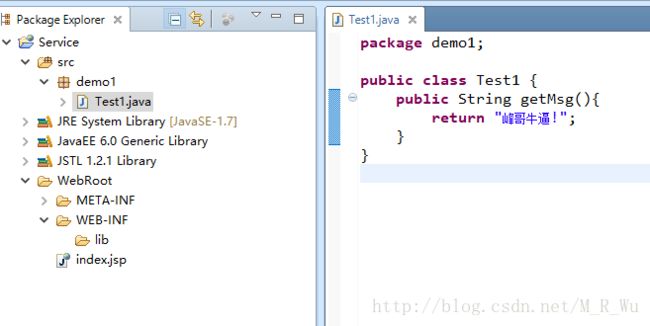
4.鼠标在左侧我们的web项目上右键点击new 选择other,然后搜索web,找到web service,此时来给我们的项目添加服务,如下图

5.接着设置我们的web服务,框架选择JAX-WS 2.1,然后策略选择从java类创建web服务,然后点next
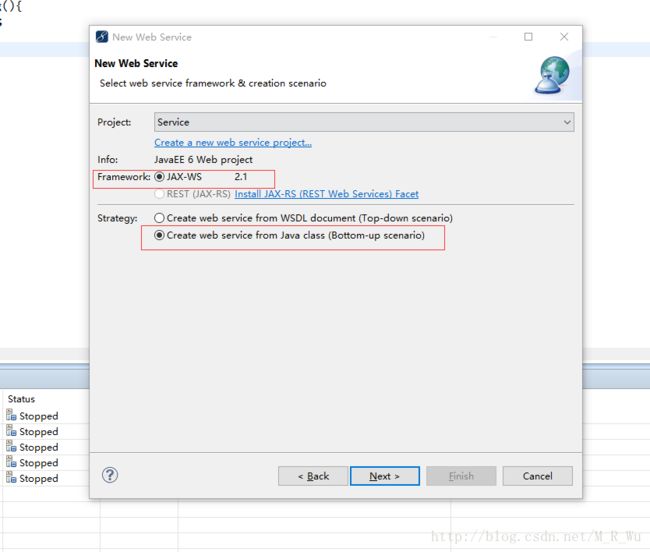
6.此时选择我们要实现服务的java类,点击browse,弹出窗口,然后直接搜索我们的类Test1,点击OK
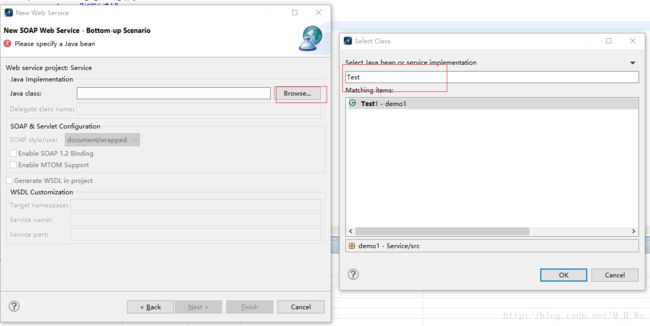
7.此时就选中了需要发布服务的类了,红框可以不勾选,勾选会在web项目中创建实现后的服务的wsdl文件
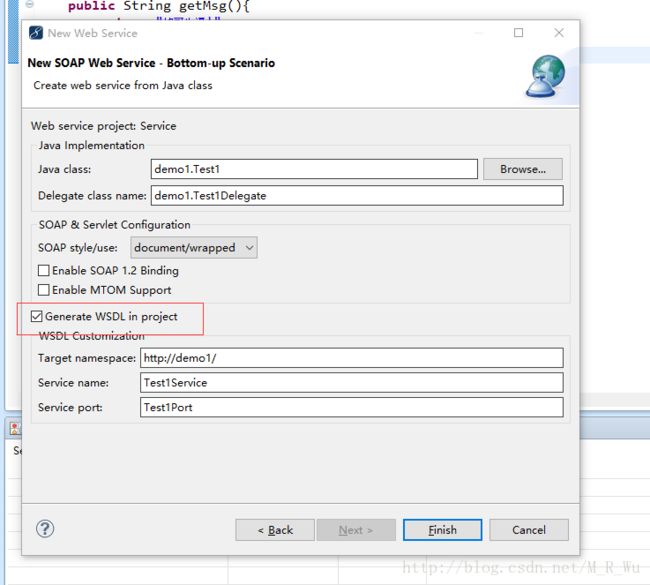
8.此时还不能够发布在tomcat中,需要加入需要的jar包,可以手动添加到lib中,笔者此处选择用myeclipse集成的库,点击项目右键选择Properties,然后找到Java Build Path,选择添加库,接着选择myeclipse library,也就是自带的库,找到JAX-WS 2.1
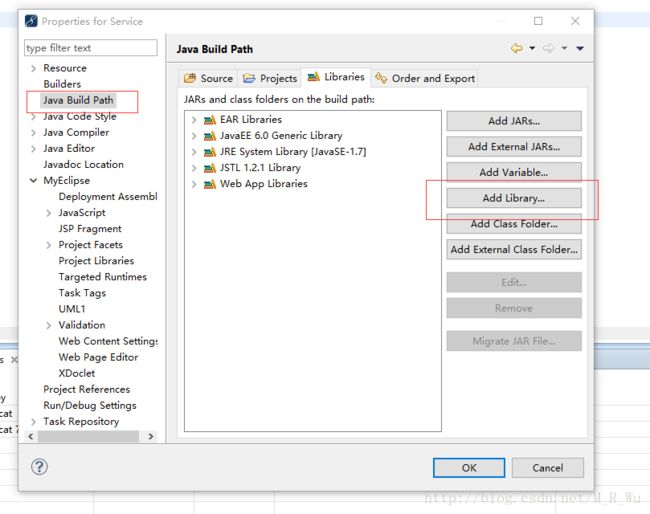

9.下图是此时我们的项目机构,可以看到在demo1包下生成了一个Test1Delegate类,这个是实现服务后我们Test1类的代表,后面在客户端调用,在web-inf下也生成了一个wsdl文件夹,里面有2个相关文件,其中有一个就是之前选择的关于接口描述的wsdl
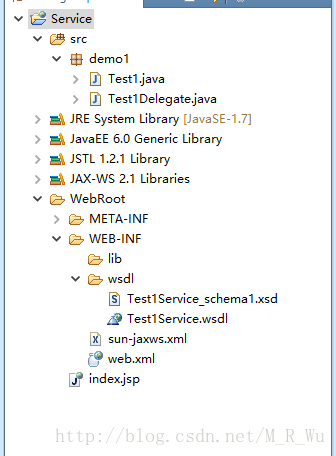
10.接着需要继续点击项目右键选择Properties,找到Project Libraries,选择JAX-WS吧红框中的另外2个jar包也勾选上,不然会有jar包缺失报错
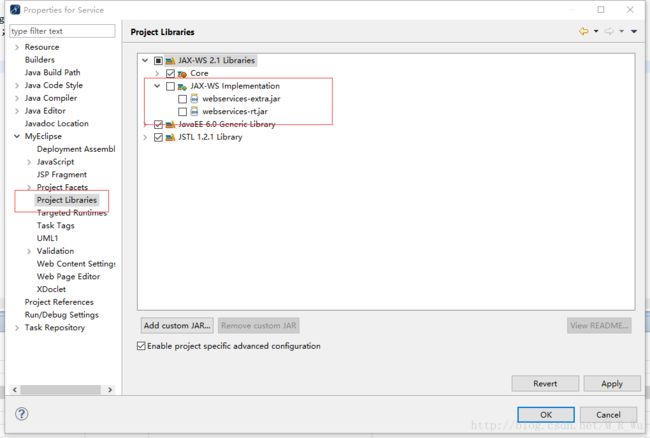
11.接着将我们的服务端部署到tomcat上运行就可以了,接口的地址可以在Test1Service.wsdl中找到,一般都是通用的http://localhost: + 端口号 +项目发布名 + 接口名(一般为发布的类名加上Port),笔者此处自己修改过tomcat的端口,所以地址是:http://localhost:8087/Service/Test1Port?wsdl,接着将地址在浏览器打开,可以看到是一个xml文档,这个文档内容大致就是之前项目中的wsdl文件内容,到此服务端完成
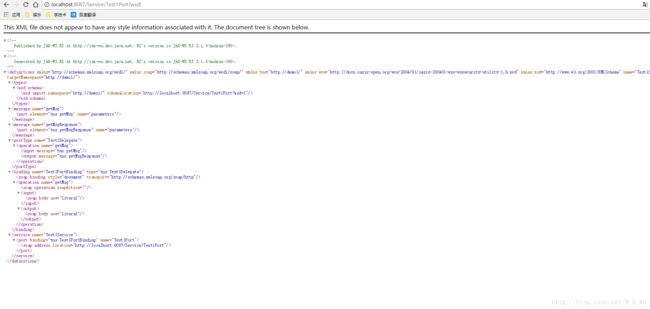
客户端
1.到客户端就简单多了,我们只需要建立一个普通Java项目就可以测试了,笔者此处就不再啰嗦,然后同理在我们的客户端中右键项目new 选择other,找到 Web Servcie Client,也就是webservice的客户端,接着点next,在点next
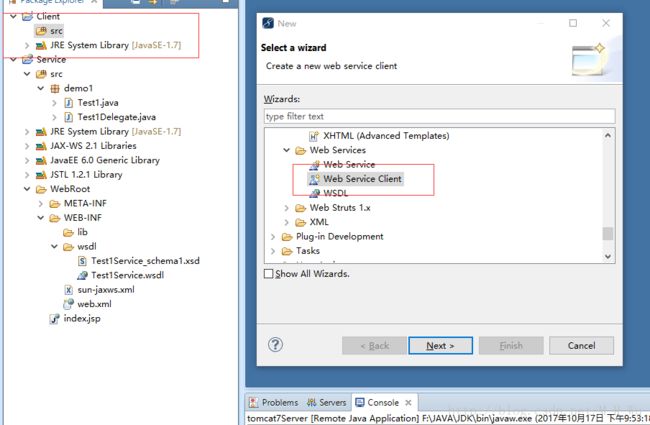
2.2次点击next后可以看到下图窗口,然后配置我们的客户端,将之前测试的接口地址填入WSDL URL框中,接着可以选择Browse,选择生成的包位置,此处我们选择new,新建demo1包,然后点next
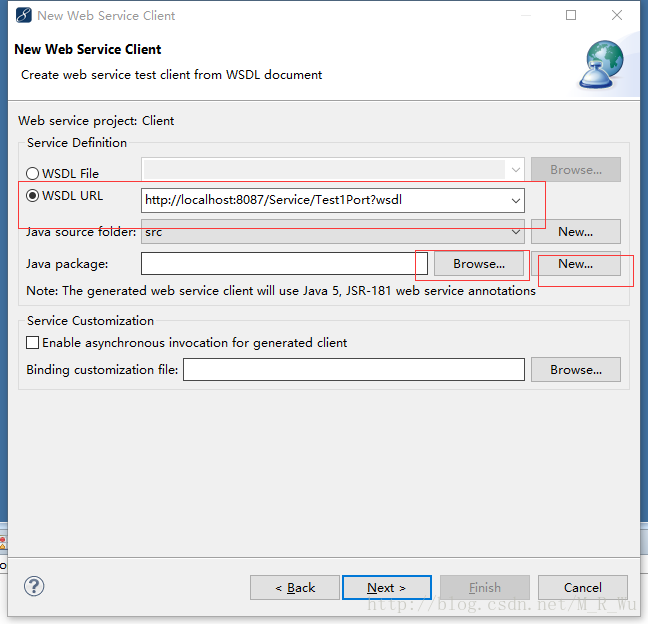
3.接着我们会看到一个窗口,这个窗口会稍微等会,实则是在验证我们输入的接口地址,看看是否合法,或者有效,等没问题了,点击finish,结束
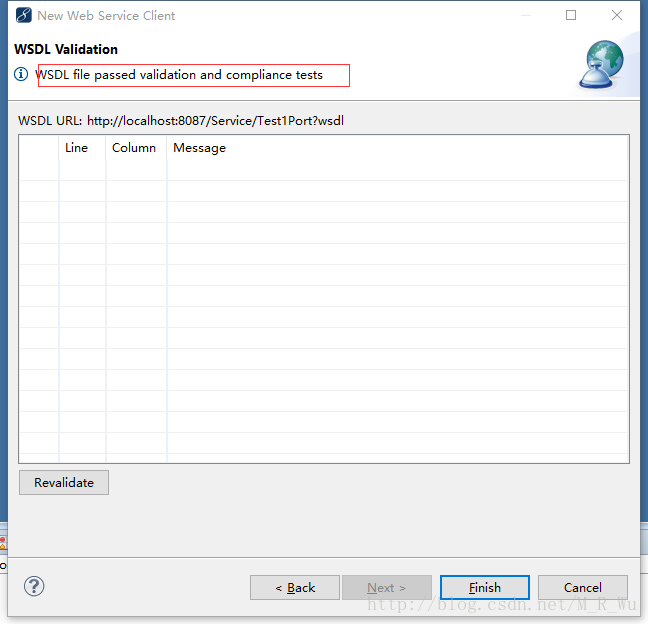
4.接着可以来看下我们的项目结构,上面的是我们的客户端Client,在demo1包下生成了一大堆java文件,这都是myeclipse根据接口地址生成的,我们需要用到Test1Service这个类
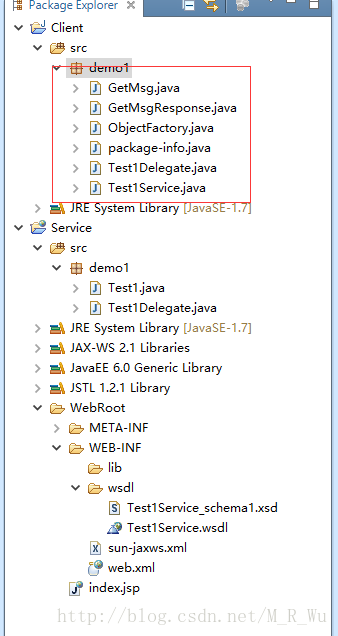
5.随便写个带main方法的类测试下效果,新建一个Test1Service的实例,然后调用其中getTest1Port方法,该方法能够通过接口给我们返回服务端的Test1Delegate,然后调用其中getMsg方法,可以打印到控制台,这样就能看到服务端的类Test1的返回值了,这样也就算是实现了简单的WebService服务端到客户端操作。